Wise adat-helyreállítási visszaállítani a törölt fájlokat
Wise Data Recovery Free program megkeresi és visszaállítani a törölt fájlokat a számítógépről. A program gyorsan átvizsgálja a számítógépet, és próbálja meg, hogy a helyreállítási törölt fájlokat.
Elég gyakran vannak olyan helyzetek, amikor azt tapasztaltuk, hogy néhány, a fájlok törlése a számítógépről a hibát. Ilyen például történik, ha valamelyik számítógép több felhasználó használ.
Elveszett adatok értékesek lehetnek a felhasználó számára. Ha például a zene és a filmek még mindig megtalálhatók az interneten, személyes fotók és néhány fontos dokumentumok örökre elvész.
Visszaállítani a törölt adatokat speciális programok, például az Easy Data Recovery, R-Studio, Recuva és mások. Segítségével az ilyen programok visszaállítani a törölt fájlokat, akkor megpróbálja visszaállítani az elveszett adatokat. Az egyik ilyen program a törölt fájlok visszaállítására egy ingyenes program Wise Data Recovery.
Gyors és egyszerű program Wise Data Recovery visszanyeri az adatok biztonságos nemcsak a merevlemezen, és egyéb külső meghajtó csatlakozik a számítógéphez az USB interfészen keresztül. Lehet flash meghajtók, külső merevlemezek, memóriakártyák, MP3-lejátszók és egyéb hordozható eszközök.
Letöltés Wise Data Recovery a hivatalos honlapján a program fejlesztője.
bölcs adatmentés letöltése
Miután letöltötte az alkalmazást, telepítse Wise Data Recovery szoftver a számítógépen.
Ha egy hordozható változat a program, akkor majd csomagolja ki az archívumot, a program futtatásához Wise Data Recovery Portable mappa telepítése nélkül is a számítógépen.
A program elindítása után, egy ablak nyílik meg, amelyben meg kell, hogy kiválassza a kívánt nyelvet. Miután a dob a hordozható változat a program, a fő ablak nyílik meg angolul. kell lennie a jobb felső sarokban kattintson a gombra «Menü» válassza «Languares» a helyi menüből, majd a rendelkezésre álló nyelvek listája választani orosz nyelv kiválasztásához az orosz nyelv - «orosz».
A fő ablak egy egyszerű művelet, amely képes kezelni minden felhasználó. A bal oldalon a „katalógus”, amely megjeleníti a mappát, és a közepén egy olyan terület, amely akkor jelenik meg a fájlokat talált a program.
Visszaállítani a fájlokat, akkor ki kell választania a meghajtót, amely akkor keresni a törölt fájlokat.
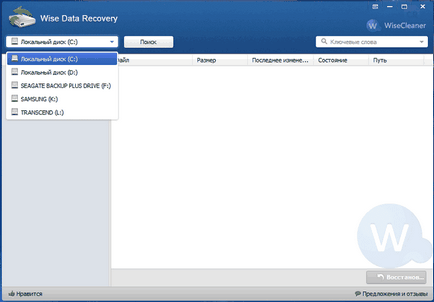
A „Kulcsszavak” megadhat kulcsszavakat, amelyek megkeresi a fájlt. Ha nem tudja a legfontosabb szavakat, akkor kattintson a kis háromszög a jogot a keresési mezőbe „Kulcsszavak” és válassza ki a fájl típusát keresni.
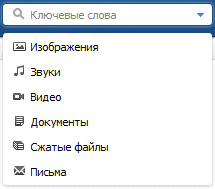
Majd miután kiválasztotta a fájltípus akkor kattintson a „Keresés” gombra, hogy elindítsa a szkennelést.
Miután a vizsgálat befejeződött, a Wise Data Recovery program ablak, látni fogja a fájlokat. Az az ablak alján látható, hogy hány fájlt találtak a kiválasztott típust.
A fájlok lesznek jelölve a színes kijelző. A színes kijelző meg tudja határozni a helyzetét a törölt fájl és a lehetőséget, annak helyreállítása.
- Zöld - jó állapotban a fájlt.
- Sárga - az átlagos lévő fájl állapotát.
- Piros - az elveszett fájlt.
Files zöld színnel jelzi, hogy jó eséllyel a hasznosítás.
A fájlok jelölt sárga, probléma lehet a helyreállítási, ők már tartalmazhat hibákat. Az ilyen fájlok próbálja visszaállítani, de ebben az esetben az esélye a kedvező eredmény nem nagyon.
Fájlok pirossal színes kijelző, nem lehet fordítani, mert már többször felülírja.
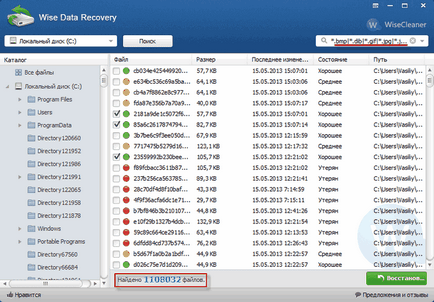
A program táblázat mutatja a fájl neve, mérete, a legújabb frissítés, az állam, és helyét.
Most meg kell jegyeznünk, hogy a fájlt kell visszaállítani, majd kattintson a „Restore” gomb található, amely a jobb alsó sarkában a program ablakban. Helyreállítani, akkor válassza ki több fájlt vagy mappát.
Ezután nyissa ki az ablakot „Tallózás a mappák között.” Ebben az ablakban, ki kell választania a helyet, hogy mentse a fájlt pedig visszanyerik.
A legjobb megoldás az lenne, hogy válasszon egy flash-meghajtó vagy külső merevlemez, mert különben, ha menteni a fájlokat ugyanazon a lemezen, akkor a helyreállítási folyamat, a fájlok véletlenül felülírni. Amikor elmenti a visszaállított fájlokat a cserélhető lemez fájlokat nem írja felül a terület a merevlemezen a helyreállítási folyamat során.
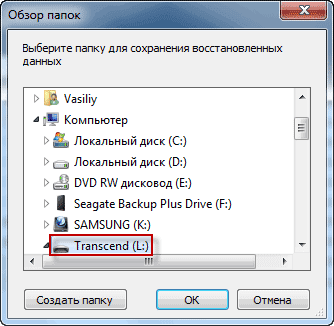
Ezután kattintson az „OK” gombra, majd indítsa el a fájlt helyreállítási folyamat. A legtöbb esetben, a helyreállítási folyamat nagyon gyors lesz. Töltött idő a helyreállítási méretétől függ, amely a fájl visszaállítását.
Befejeződése után a fájl hasznosítás megnyílik egy ablak „Megerősítés”, amely akkor tájékoztatni kell ezen művelet eredménye. Ebben az ablakban, akkor kell kattintani az „OK”.
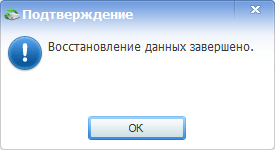
Ezt követően megnyílik az Explorer ablakot, amelyben a mappa megnyitásakor, amelyben előzőleg tárolt fájl helyreállítása. Most meg tudja nyitni a fájlt, és látni a fellendülés eredménye. Remélem, hogy lesz képes, hogy visszaszerezze sok a törölt fájlok segítségével Wise Data Recovery programot.
következtetés
Wise Data Recovery - egy egyszerű és ingyenes program célja kinyerésére törölt fájlokat. Ezzel a programmal is visszaállítani a fájlokat a lemezre a számítógéphez csatlakoztatott. A program Wise Data Recovery, a biztosítékot a fejlesztő lehetővé teszi, hogy biztonságosan visszaállítani a törölt fájlokat.